CAD如何進行坐標系轉換
我們在運用CAD的時候經常需要將原坐標系轉換為自己需要的坐標系,簡單幾步即可搞定,下面小編分享一下個人的實操經驗,希望對大家有幫助!
比如我們想轉變下圖1為下圖2.

圖1

圖2
具體方法步驟如下:
第一步:在命令行輸入“UCS”,然后空格確認。
第二步:根據提示輸入“N”,選擇新建坐標系,接著會出現如下圖所示的提示。

第三步:根據提示再輸入其他命令,比如可以輸入3,完了之后會提示我們輸入新建坐標系的原點坐標。
第四步:在圖上我們點擊新建坐標系的原點
第五步;在圖上根據提示點擊新建坐標系的X軸,具體如下圖。

第六步:在圖上根據提示我們點擊新建坐標系的Y軸,具體如下圖。

第七步:操作完這一系列步驟之后,此時會看到圖形的坐標系已經被旋轉。如圖所示。

第八步:輸入“PLAN”,就會出現如下圖的提示

第九步:根據提示,選擇【當前UCS】,提示默認的即為【當前UCS】,因此我們不用輸入任何命令,直接空格確認即可。
補充說明:有時候需要查詢一些坐標,這樣就比較麻煩了,因此還需一步。此時我們再輸入UCS,就會出現如下圖的提示
根據提示我們選擇【世界】即可,(此命令默認的選項就為【世界】,因此我們輸入命令之后直接空格確認即可,無需輸入任何命令),此時就大功告成了。如下圖。

補充說明:有時候需要查詢一些坐標,這樣就比較麻煩了,因此還需一步。此時我們再輸入UCS,就會出現如下圖的提示
根據提示我們選擇【世界】即可,(此命令默認的選項就為【世界】,因此我們輸入命令之后直接空格確認即可,無需輸入任何命令),此時就大功告成了。如下圖。

(責任編輯:admin)


 CAD的標注的創建與編輯
CAD的標注的創建與編輯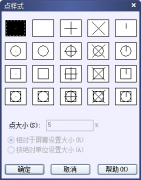 CAD的繪圖命令--點、矩形
CAD的繪圖命令--點、矩形 CAD的圖層使用與管理
CAD的圖層使用與管理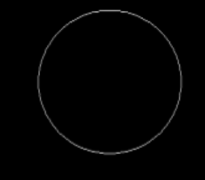 CAD的圓、圓弧、橢圓、橢
CAD的圓、圓弧、橢圓、橢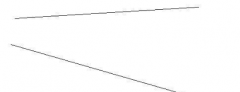 CAD的倒圓角命令
CAD的倒圓角命令 CAD的直線、構造線、射線
CAD的直線、構造線、射線 CAD實例教程:排
CAD實例教程:排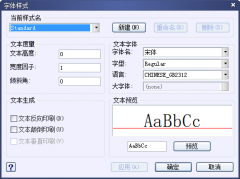 如何在CAD中的標
如何在CAD中的標 CAD的三維建模教
CAD的三維建模教

